首页 > 电脑教程
怎么设置win7系统NFS客户端访问NFS无法写入文件的图文办法
2021-12-08 19:14:02 电脑教程今天教大家一招关于win7系统NFS客户端访问NFS无法写入文件的解决方法,近日一些用户反映win7系统NFS客户端访问NFS无法写入文件这样一个现象,当我们遇到win7系统NFS客户端访问NFS无法写入文件这种情况该怎么办呢?我们可以1、使用mount命令可以查看到如下状态; 2、我们可以看到UID=-2由于在存储设备上共享出来的NFS文件系统归属于root权限,且无法修改该所属用户,而Windows通过UID=-2的用户去写,肯定写不进去;下面跟随小编脚步看看win7系统NFS客户端访问NFS无法写入文件详细的解决方法:
具体方法如下:
1、使用mount命令可以查看到如下状态;
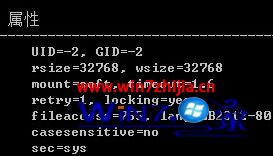
2、我们可以看到UID=-2由于在存储设备上共享出来的NFS文件系统归属于root权限,且无法修改该所属用户,而Windows通过UID=-2的用户去写,肯定写不进去;
3、解决办法:就是让Win7在挂载NFS的时候将UID和GID改成0即可:打开注册表找到:HKEY_LOCAL_MACHINE\SOFTWARE\Microsoft\ClientForNFS\CurrentVersion\Default,给其中增加两项:AnonymousUid,AnonymousGid;

4、大功告成,重启计算机,重新mount。
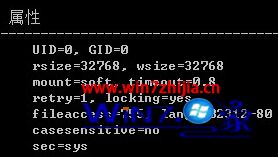
经过上面的方法就可以帮助大家解决win7系统下NFS客户端访问NFS无法写入文件这个问题了,是不是很简单呢,有遇到同样问题的用户们可以采取上面的方法步骤来解决吧。
关于win7系统NFS客户端访问NFS无法写入文件的解决方法就给大家介绍到这边了,有遇到这样情况的用户们可以采取上面的方法步骤来解决,希望帮助到大家。
相关教程推荐
- 2021-11-11 win7能再还原到win10吗,win10变成win7怎么还原
- 2021-09-30 win7怎么调整屏幕亮度,win7怎么调整屏幕亮度电脑
- 2021-11-26 win7笔记本如何开热点,win7电脑热点怎么开
- 2021-11-25 360如何重装系统win7,360如何重装系统能将32改成
- 2021-11-12 win7未能显示安全选项,win7没有安全模式选项
- 2021-11-19 联想天逸5060装win7,联想天逸310装win7
- 2021-07-25 win7无法禁用触摸板,win7关闭触摸板没有禁用选项
- 2021-07-25 win7卡在欢迎界面转圈,win7欢迎界面一直转圈
- 2021-11-12 gta5一直在载入中win7,win7玩不了gta5
- 2021-09-16 win7一直卡在还原更改,win7一直卡在还原更改怎么
热门教程